因为是全新的部署环境,所以从服务端到客户端都一步一截图,此次服务器端使用Server 2012 R2环境,这样MDT 2013才显得更加高大上,大大节省了后期的升级操作。接下来进入正题:
一、AD域角色安装:
1、服务器管理器界面,选择“管理”,添加角色和功能:
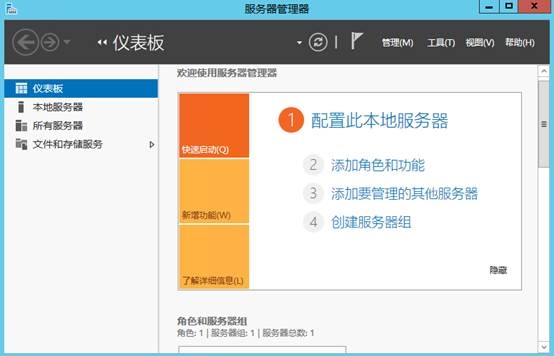
2、弹出添加角色和功能向导,选择“下一步”:
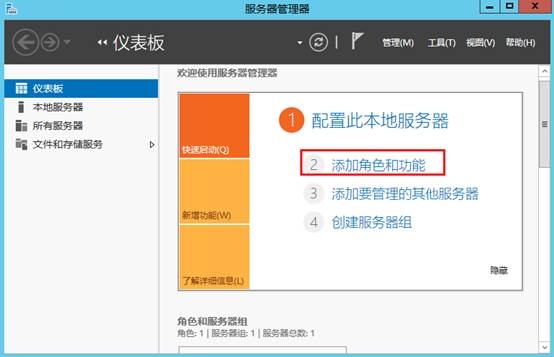
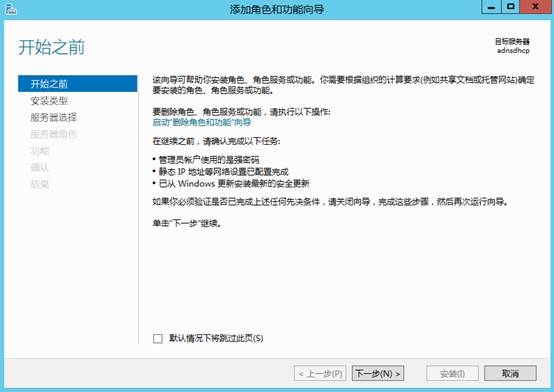
3、选择“基于角色或基于功能的安装”,单击“下一步”:
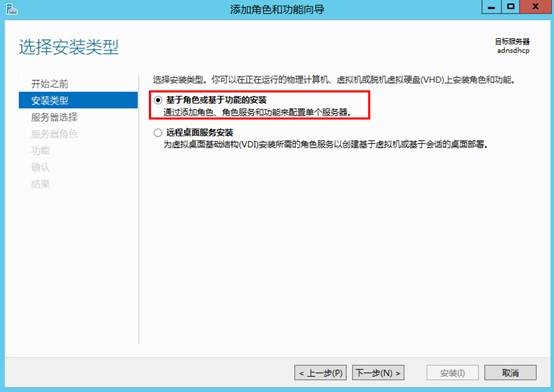
4、选择“从服务器池中选择服务器”,单击“下一步”:
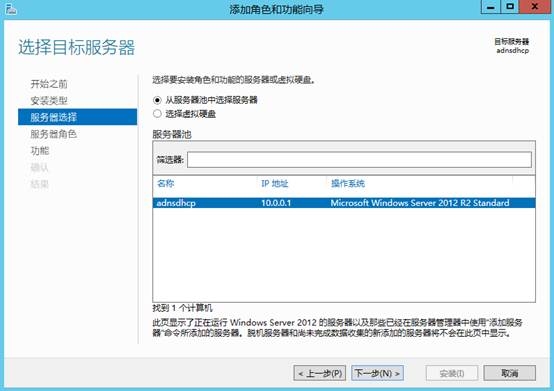
5、选择“Active Directory 域服务”,默认弹出功能框,直接选择“添加功能”,单击下一步继续:
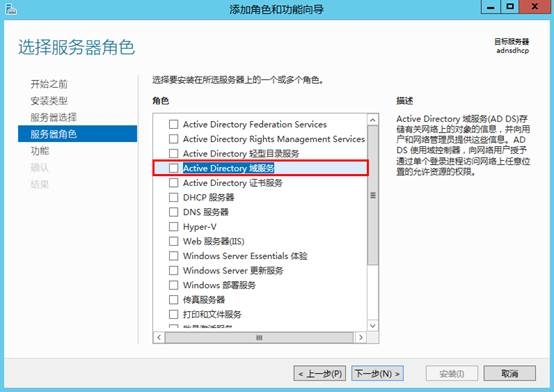

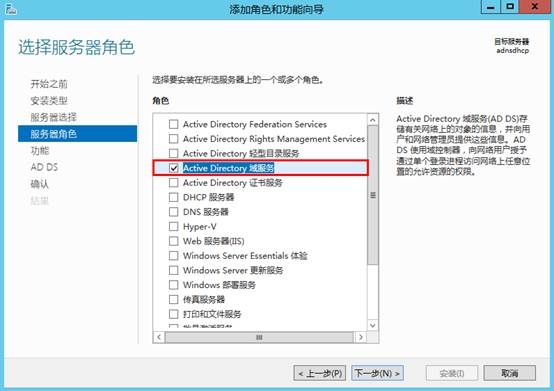
6、直接单击“下一步”:
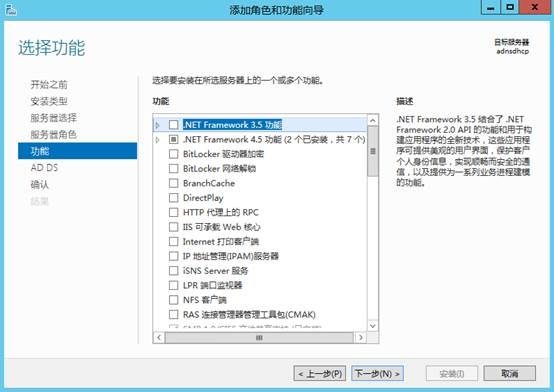
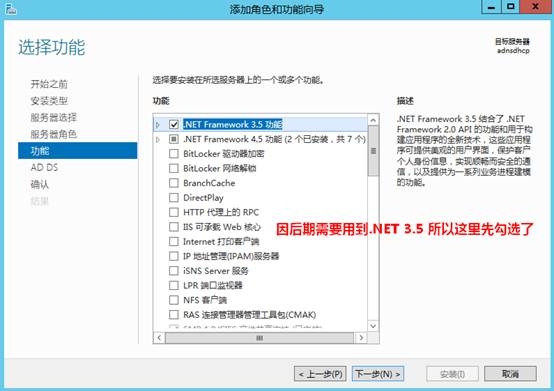
7、相关注意事项,直接“下一步”继续:
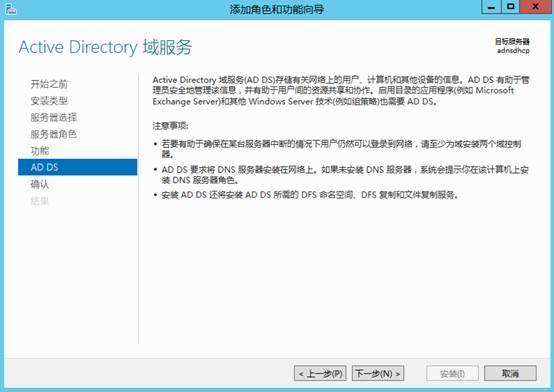
8、可勾选“如果需要,自动重新启动目标服务器”,或者添加完成后手动重启也可以:
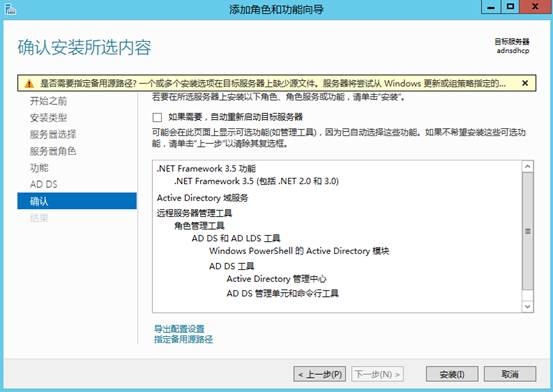
注:因需要安装.net 3.5所以在Server 2012上需要指定备用源路径:
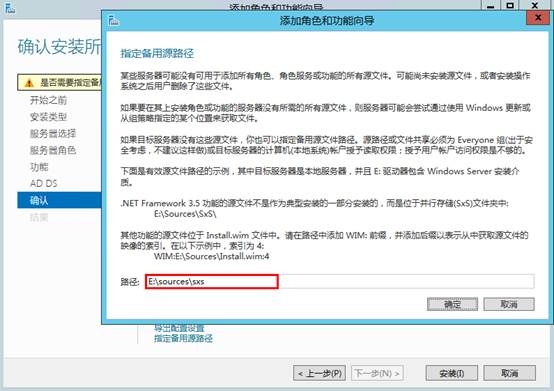
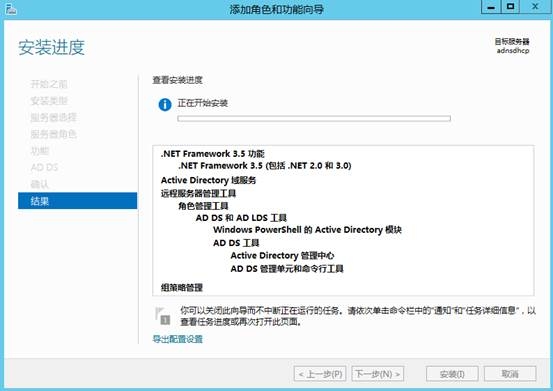
9、安装进度,可以查看具体进度内容:
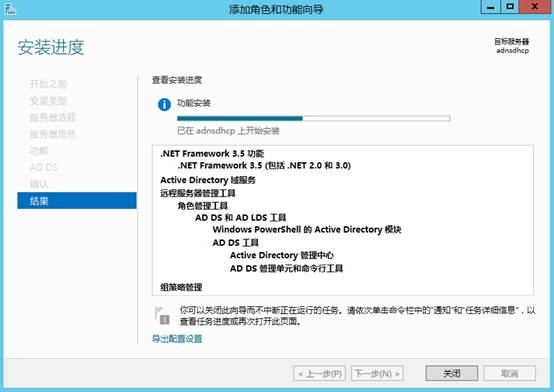
10、AD角色添加成功,关闭选项框:
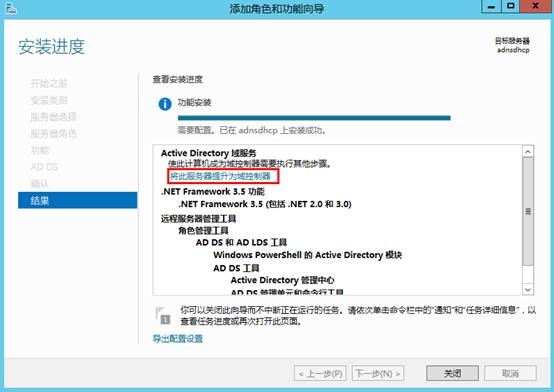
二、提升域控制器:
1、指定DNS为本机IP地址或127.0.0.1:

2、接上步,选择“将此服务器提升为域控制器”,选择“添加新林”,并输入根域名信息:
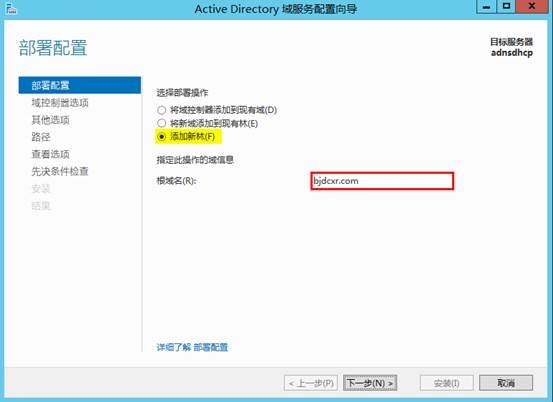
3、选择林、域功能级别,输入目录还原模式密码:
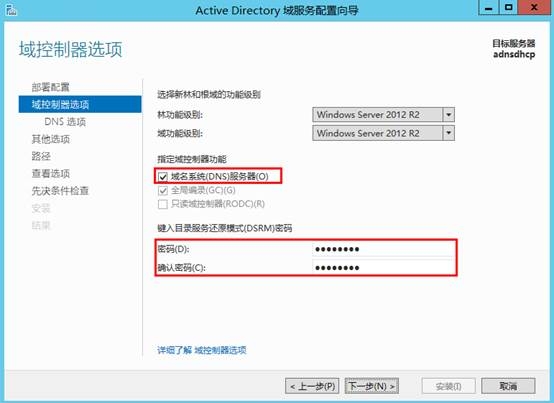
4、DNS警告,可直接“下一步”:
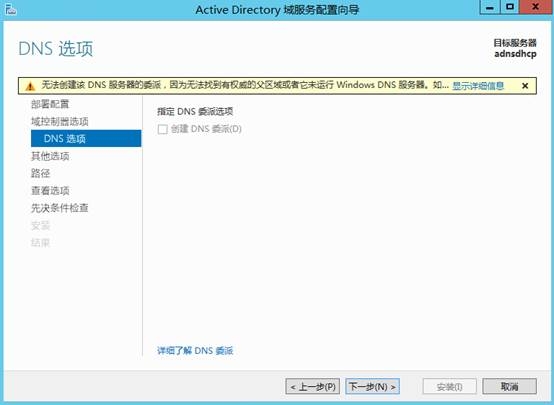
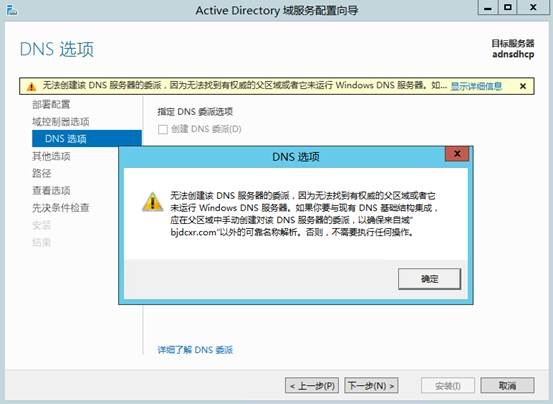
5、NetBIOS名称设置(自动分配):
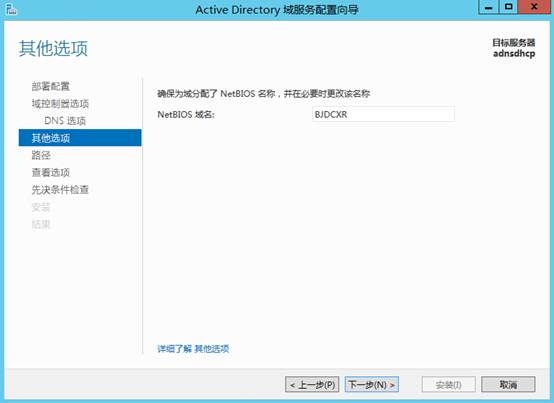
6、指定AD DS数据库、日志文件和SYSVOL的位置,这里默认直接“下一步”:
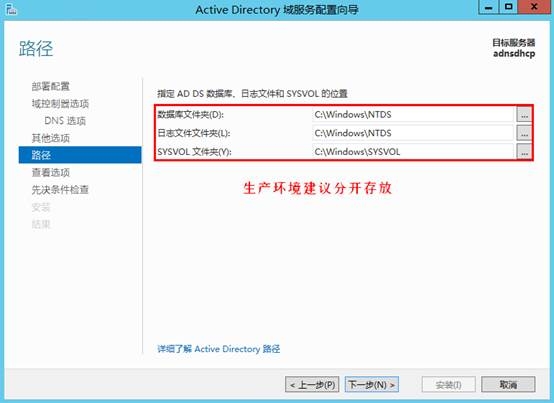
7、核实摘要信息,直接“下一步”:
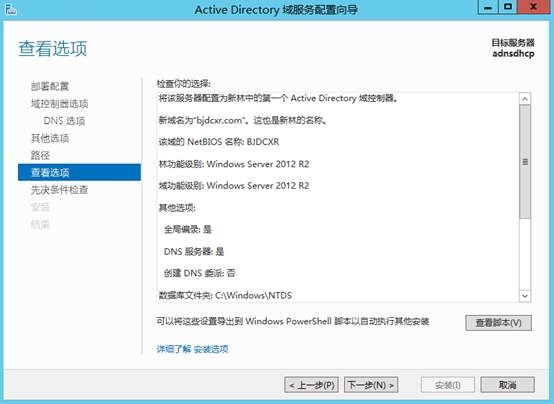
8、检查先决条件,单击“安装”开始安装:

9、安装过程,请等待:
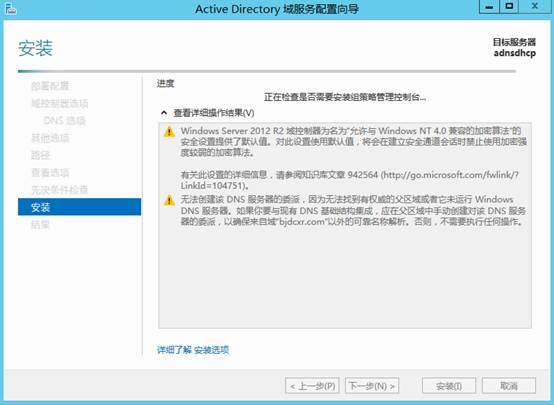
10、安装完成后需要重启计算机:
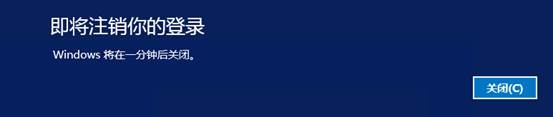
11、重启后,验证bjdcxr.com域环境安装成功:

到这里,有关服务器端AD域环境就准备完成了。
未经允许不得转载:王冬生博客 » MDT 2013 从入门到精通之AD域环境准备(1)
 王冬生博客
王冬生博客